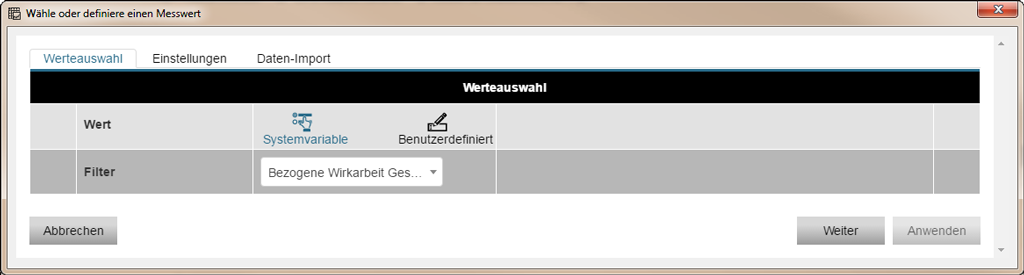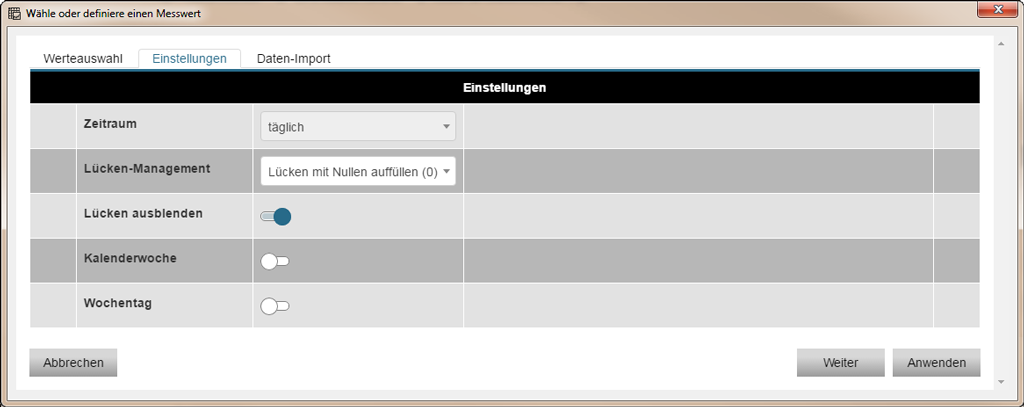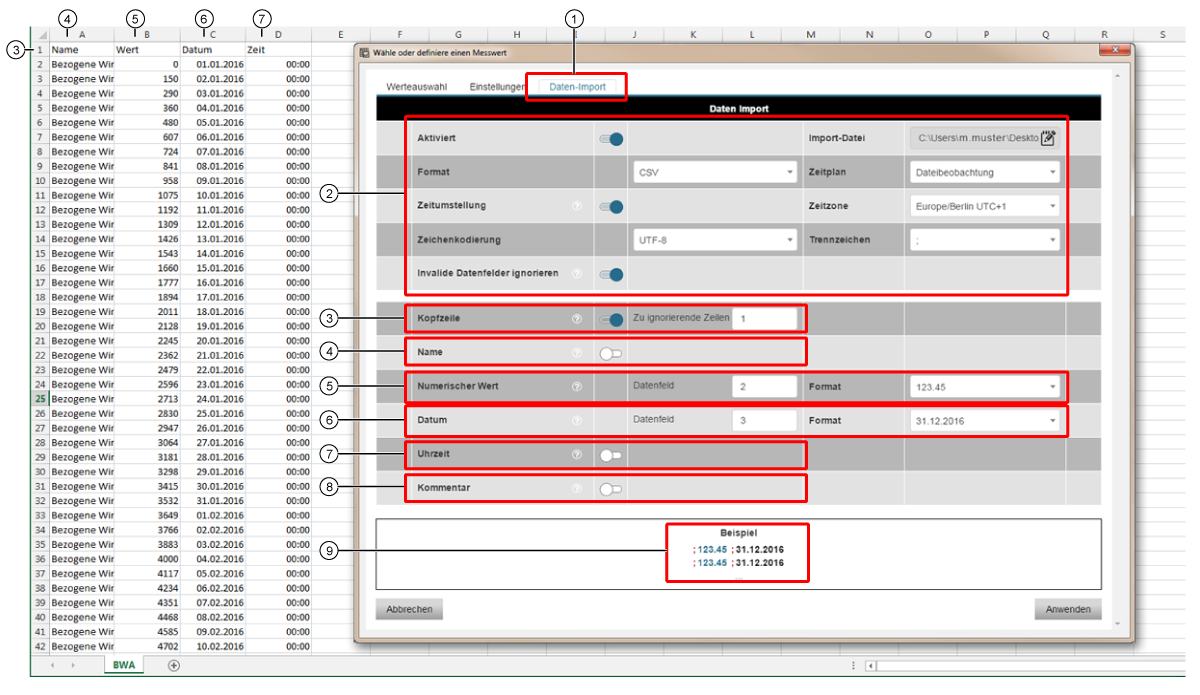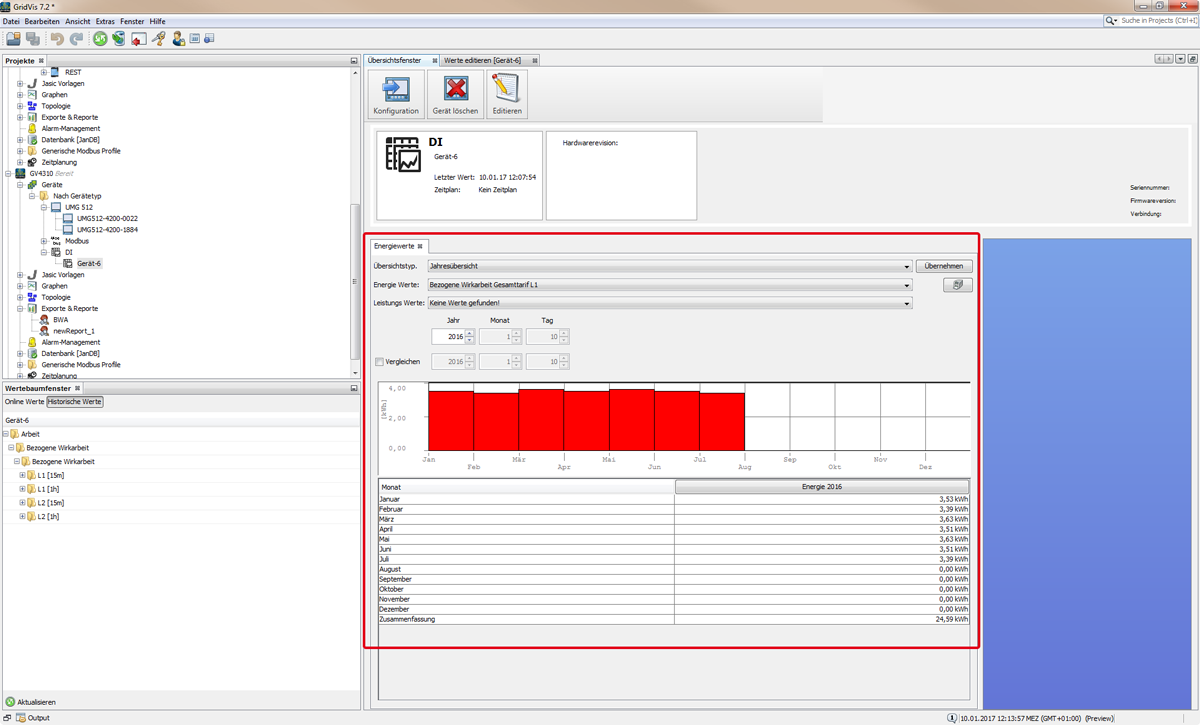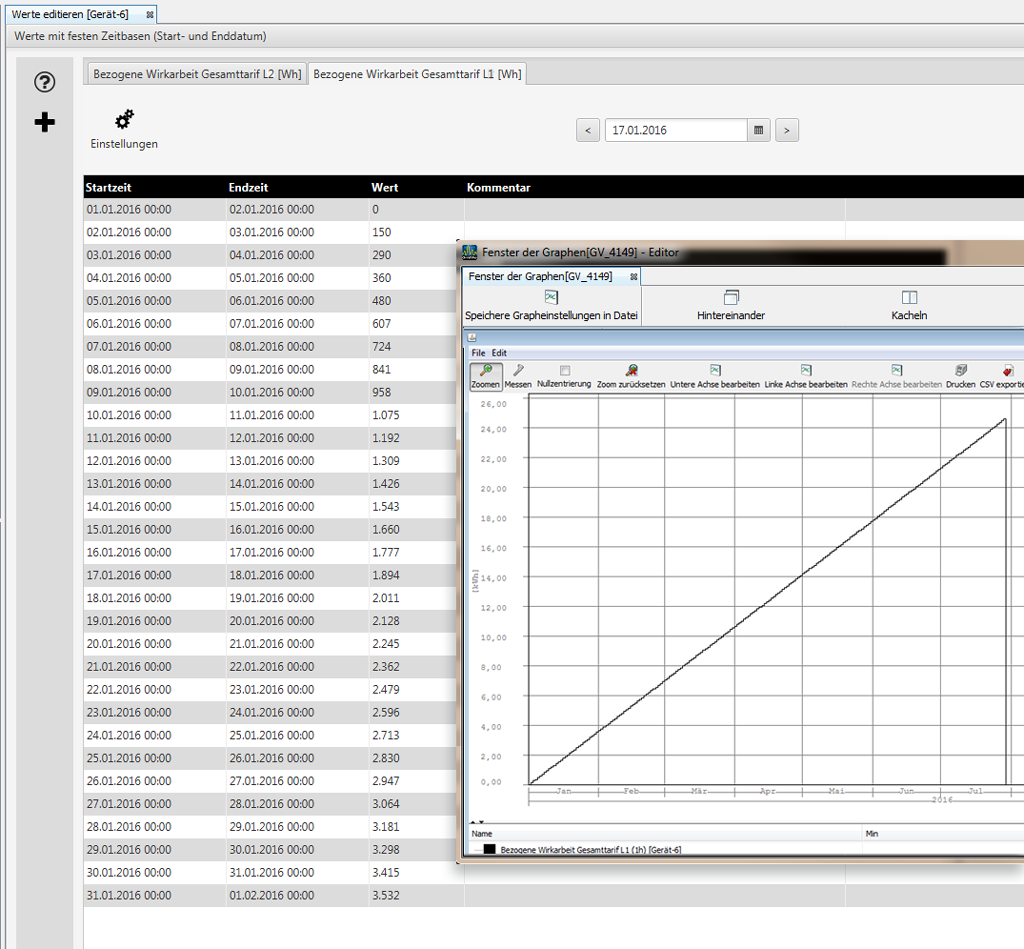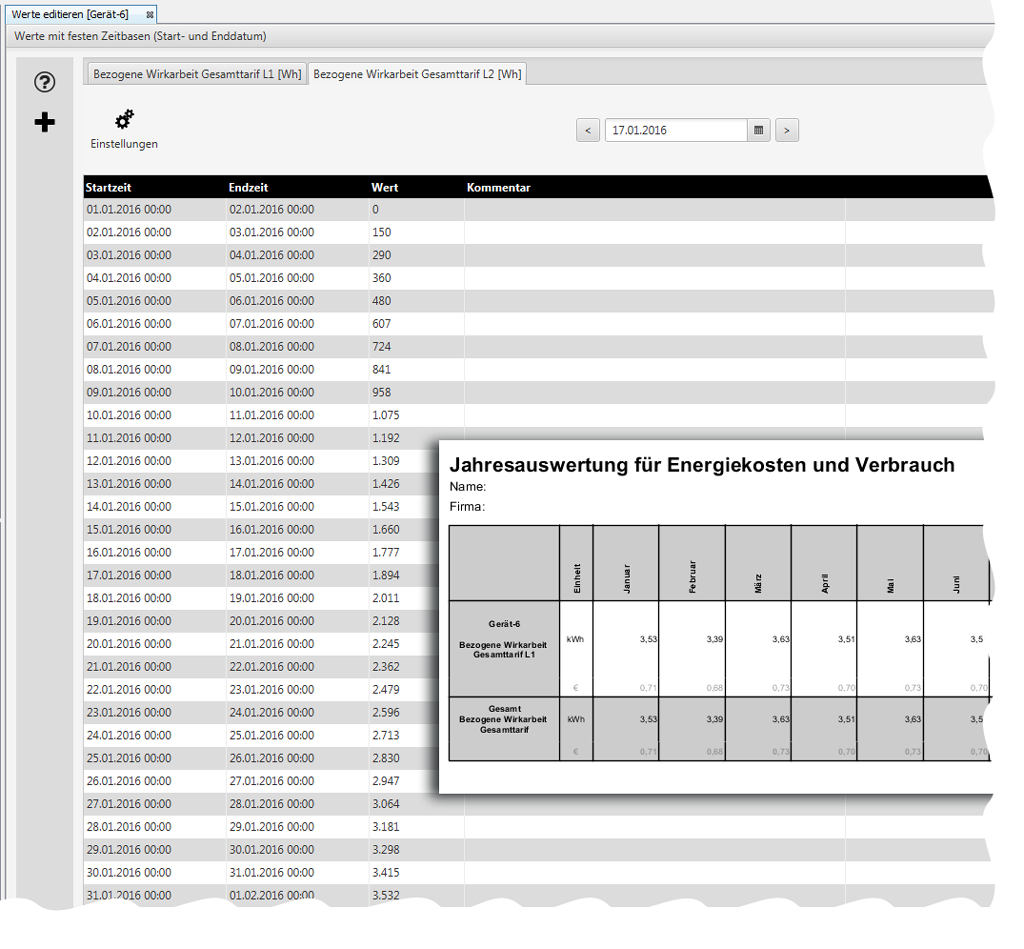Descripción Los valores de energía pueden proporcionar datos de referencia importantes para sus costes y consumo de energía. A continuación se muestra un ejemplo de importación CSV de datos de energía; para ello, se ha preparado en GridVis una importación de datos de «energía energía activa consumida»consumida: - En primer lugar, configure su dispositivo para la importación de datos (DI) como se describe en «Importación Importación de datos (DI): configuración»configuración.
- A continuación, siga la configuración de ejemplo.
Fig.: configuración de ejemplo para una importación de datos CSV; primera pestaña: «Selección de valores» 
Fig.: configuración de ejemplo para una importación de datos CSV; segunda pestaña: «Ajustes» 
Fig.: configuración de ejemplo para una importación de datos CSV; tercera pestaña: «Ajustes»
| Ajustes de los parámetros en la «importación de datos» | | Descripción del formato del «archivo CSV» |
|---|
| 1 |
Tercera pestaña («Importación de datos»);| Pestaña Importación de datos: haga clic en la pestaña para activarla |
En el panel de importación de datos, configure los parámetros o funciones como se muestra arriba. | «Encabezado»: Control deslizante --> «on»Campo de entrada «Filas a ignorar» --> «1»«filas ignorar»«1»- 1, no se cargan las entradas del encabezado
|
«Nombre» «Fecha» «Hora» «Valor»«Nombre» --> control deslizante «off» «nombre» El«valor numérico» - nombre (energía activa consumida) no se carga.
| | 5 |
«Valor numérico»: - Campo de datos «2»
- Formato«123.45»
| - El valor numérico se encuentra en la columna
|
«2» «2»«Fecha»: Campo de datos «3»La«fecha» Formato«31.12.2016»- La fecha se encuentra en la columna
|
«3» «3»«Hora» --> control deslizante «off» «hora »«Comentario» --> control deslizante «off» | - El archivo CSV no contiene ningún
|
«comentario» «comentario »«Formato» --> Visualización«Ejemplo» | «2» «3» - 3 no se cargan.
- Todas las columnas están separadas con punto y coma.
|
Para finalizar, haga clic en el botón «Aplicar» Aplicar para cargar su configuración. Para evaluar sus datos, el software GridVis dispone de tres formas de visualización: 1. Evaluación en la «ventana de vista general»1. Fig.: «resultado» en la ventana de vista general 2. Evaluación en la «ventana ventana de la gráfica»gráfica - Abra sus «valores valores del historial» historial en la ventana del árbol de valores.
- Haga clic con el botón derecho del ratón en su valor.
- Elija el elemento «Mostrar Mostrar en la gráfica» gráfica del menú contextual.
- Usted dispone de más funciones de análisis en la barra de herramientas de la gráfica.
2. Fig.: «resultado» en la ventana de la gráfica 
3. Evaluación anual de los costes de energía y el consumo mediante la función «Exportaciones Exportaciones e informes»informes del software GridVis (Desktop): - En «Exportaciones Exportaciones e informes»informes de la ventana de proyectos de su GridVis, haga clic con el botón derecho del ratón en el elemento del menú contextual «Crear Crear nuevo informe»informe.
- En la ventana «Elegir Elegir un informe»informe, haga clic en la entrada «Evaluación Evaluación anual de los costes de energía y el consumo»consumo.
- Un asistente le guiará a lo largo de los siguientes pasos de configuración de su informe.
- Para exportar su evaluación anual, el software GridVis le proporciona diferentes tipos de archivos (pdf, odt, html, xls).
3. Fig.: «resultado» como informe mediante la función «Evaluación anual de los costes de energía y el consumo» 
|